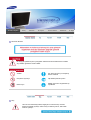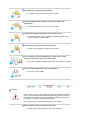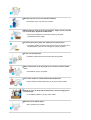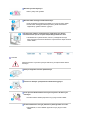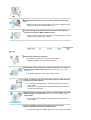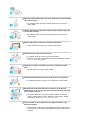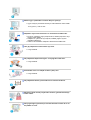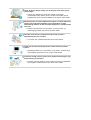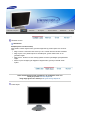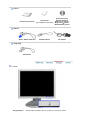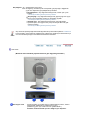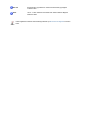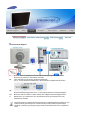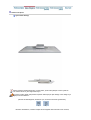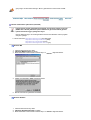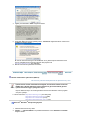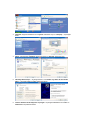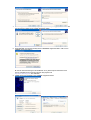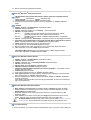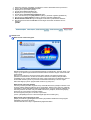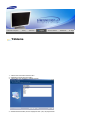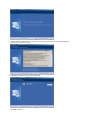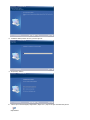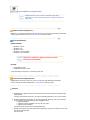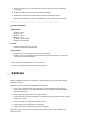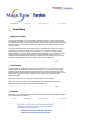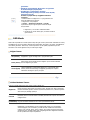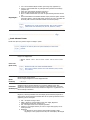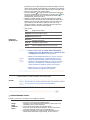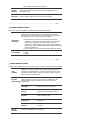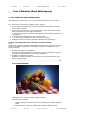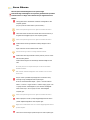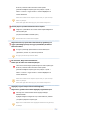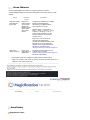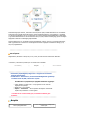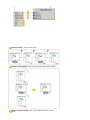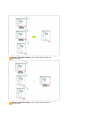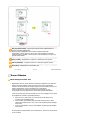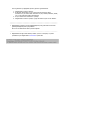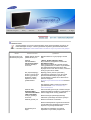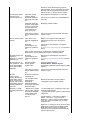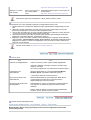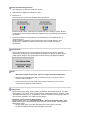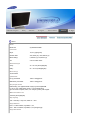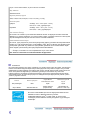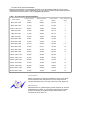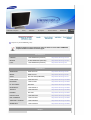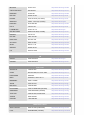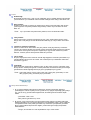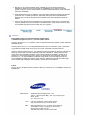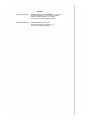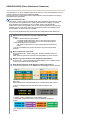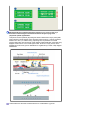Sürücü Yükleme Program Yükleme
SyncMaster 960BG

Gösterim Sistemi
Bu simgeyle işaretlenmiş olan yönergelerin izlenmemesi cihaza fiziksel zarar verebilir
veya hasara uğramasına neden olabilir.
Yasaktır
Her zaman okunmuş ve anlaşılmış
olması önemlidir
Parçalarına ayırmayın Fişi elektrik prizinden çıkarın
Dokunmayın
Elektrik çarpmasını engellemek için
topraklama
Güç
Uzun bir süre kullanılmayacaksa, bilgisayarınızı Görüntü Güç Yönetimi
Sistemi'ne (DPMS) ayarlayın. Ekran koruyucu kullanıyorsanız, etkin ekran
moduna ayarlayın.

Zarar görmüş veya gevşek priz kullanmayın.
z Bu, elektrik çarpmasına veya yangına neden olabilir.
Fişi kablosundan tutarak çekmeyin veya elleriniz ıslakken fişe
dokunmayın.
z Bu, elektrik çarpmasına veya yangına neden olabilir.
Y
alnızca gerektiği gibi topraklanmış fiş ve prizleri kullanın.
z Topraklama işleminin düzgün yapılmaması elektrik çarpmasına veya
cihazın bozulmasına neden olabilir.
Elektrik fişini, gevşemeyecek şekilde sıkıca takın.
z
Düzgün olmayan bağlantılar yangına neden olabilir.
Fişi ve kabloyu aşırı derecede bükmeyin ve üzerine ağır nesneler
koymayın; bunlar hasar görmesine neden olabilir.
z
Bu uyarılara uyulmaması elektrik çarpmasına veya yangına yol açabilir.
Prize çok fazla uzatma kablosu veya fiş bağlamayın.
z Bu, yangına neden olabilir.
Kurulum
Monitörü aşırı tozlu yerler, aşırı yüksek ya da düşük sıcaklıklara maruz kalan
yerler, çok nemli yerler, kimyasal maddelerin kullanıldığı yerler veya ürünün
tekrar tekrar uzun süreler kullanıldığı havaalanları ve istasyonlar gibi yerlere
kurmadan önce yetkili bir servis merkeziyle görüşün.
Bunun yapılmaması, monitö
r
ünüzde ciddi hasara neden olabilir.
Monitörünüzü az nemli ve az tozlu bir yere koyun.
z Monitörün içinde elektrik çarpması veya yangın oluşabilir.

Monitörü taşırken yere sert bir şekilde bırakmayın.
z Bu hareket, ürüne veya size zarar verebilir.
Monitör altlığını vitrine ya da rafa yerleştirirken, altlığın ucunun, vitrinden
ya da raftan dışarı taşmamasına dikkat edin.
z Ürünün yere düşürülmesi, ürüne zarar verebilir ya da kişisel
yaralanmalara neden olabilir.
Ürünü dengesiz ya da yüzey alanı küçük yerlere yerleştirmeyin.
z Ürün düşüp özellikle çocuklar olmak üzere yanından yürüyenlere zarar
verebileceğinden, yalnızca düz ve dengeli bir yüzeye yerleştirin.
Ürünü, yere yerleştirmeyin.
z
Özellikle çocuklar olmak üzere insanlar üzerinden geçebilir.
Mum, böcek ilaçları ya da sigara gibi yanıcı nesneleri, üründen uzakta
tutun.
z Aksi takdirde yangına yol açabilir.
Tüm ısıtma cihazlarını, elektrik kablosundan uzakta tutun.
z
Eriyen kaplama, elektrik çarpması na ya da yangı na neden olabilir.
Ürünü, bir raf ya da dolap gibi havalandırmanın yetersiz olduğu yerlere
yerleştirmeyin.
z
İç sıcaklıktaki yükselme, yangına neden olabilir.
Monitörü yerine dikkatle koyun.
z
Zarar görebilir veya kırılabilir.

Monitörü yüz üstü koymayın.
z Ekran yüzeyi zarar görebilir.
Monitörü taban desteği olmadan kullanmayın.
z
Kötü havalandırma nedeniyle bozulabilir veya yangına neden olabilir.
z Monitör taban desteğiyle kullanılmayacaksa, yeterli havalandırma
sağlamak için gereken adımları uygulayın.
Ürünü monte ederken, havalandırmanın sağlanması için duvarla
arasında mesafe (10 cm/ 4 inçten fazla) bıraktığınızdan emin olun.
z Havalandırmanın yetersiz olması, ürünün iç sıcaklığında bir artışa,
dolayısıyla parça ömrünün kısalmasına ve performansın düşük olmasına
neden olabilir.
Temizlik
Monitörün kasasını veya ekran yüzeyini hafif nemli, yumuşak bir bezle silerek
temizleyin.
Deterjanı doğrudan monitöre püskürtmeyin.
Önerilen bir deterjanı yumuşak bir bez kullanarak uygulayın.
Prizle pin arasındaki konektör tozlu veya kirliyse kuru bir bezle iyice
temizleyin.
z
Kirli bir konektör elektrik çarpmasına veya yangına neden olabilir.
Ürünü temizlemeden önce güç kablosunu çıkarttığınızdan emin olun.
z Aksi takdirde, bu durum elektrik çarpmasına veya yangına neden
olabilir.

Elektrik kablosunu prizden çıkartın ve ürünü yumuşak, kuru bir bezle
silin.
z
Balmumu, benzin, alkol, tiner, böcek ilacı, oda spreyi, yağlayıcılar ya da
deterjan gibi kimyasal maddeler kullanmayın.
İç kısmın temizliği için yı lda bir kez Service Center
’
ı (Servis Merkezi)
veya Customer Center
’
ı (Müşteri Merkezi) arayın.
z Ürünün iç kısmını temiz tutun. İç kısımda uzun süreyle biriken toz hatalı
çalışmaya veya yangına neden olabilir.
Diğer
Kapağı (veya arka kısmı) çıkarmayın.
z Bu, elektrik çarpmasına veya yangına neden olabilir.
z Bakım için yetkili bir servis personeline başvurun.
Monitörünüz normal çalışmıyorsa, özellikle alışılmadık sesler çıkıyor ya
da koku geliyorsa hemen fişten çekin ve yetkili satıcıya veya servise
başvurun.
z Bu, elektrik çarpmasına veya yangına neden olabilir.
Ürünü, yağ, duman ya da neme maruz kalan yerlerden uzakta tutun; bir
arabanın içine monte etmeyin.
z Bu, monitörün hatalı çalışmasına, elektrik çarpmasına veya yangına
neden olabilir.
z Monitörü kar ve yağmurla karşı karşıya kalabileceği açık havada veya
su yakınında çalıştırmayın.
Monitör düşerse veya kasası zarar görürse, monitörü kapatın ve elektrik
kablosunu çıkarı n. Bu durumda Service Center (Servis Merkezi) ile
iletişim kurun.
z Bu, monitörün hatalı çalışmasına, elektrik çarpmasına veya yangına
neden olabilir.
Fırtınalı havalarda veya şimşek çaktığında ya da uzun süreyle
kullanılmayacaksa monitörün fişini prizden çekin.
z Bu uyarılara uyulmaması elektrik çarpmasına veya yangına yol açabilir.

Monitörü elektrik kablosundan veya sinyal kablosundan çekerek hareket
ettirmeye çalışmayın.
z
Bu, kablonun hasar görmesine, elektrik çarpmasına veya yangına
neden olabilir.
Y
alnızca elektrik veya sinyal kablosundan çekerek monitörü sağa veya
sola hareket ettirmeyin.
z Bu, kablonun hasar görmesine, elektrik çarpmasına veya yangına
neden olabilir.
Monitör kabinindeki havalandırma noktalarını kapatmayın.
z Kötü havalandırma arızaya veya yangına neden olabilir.
Monitörün üzerine ağır nesneler koymayın.
z Bu, elektrik çarpmasına veya yangına neden olabilir.
z Monitörün içine yabancı bir madde kaçarsa, elektrik kablosunu çıkartın
ve Servis Merkezi'yle görüşün.
Ürünü yanıcı kimyasal spreylerden ya da yanıcı maddelerden uzak
tutun.
z Bu, patlamaya veya yangına neden olabilir.
Monitörün üzerindeki deliklerden içeri hiçbir metal nesne sokmayın.
z Bu, elektrik çarpmasına, yangına veya yaralanmaya neden olabilir.
Monitörün havalandırma deliklerinden, kulaklık ya da AV bağlantı
noktalarından, bıçak, tel, iğne gibi metal nesneler ya da kağıt, kibrit gibi
yanıcı nesneler sokmayın.
z Bu, elektrik çarpmasına veya yangına neden olabilir. Ürünün içine
yabancı madde kaçarsa ya da su dökülürse, cihazı kapatın, elektrik
fişini prizden çıkartın ve Servis merkeziyle görüşün.
Uzun süre sabit bir ekranı görüntülerseniz, görüntü kalıntıları veya
bulanıklık oluşabilir.
z Monitörünüzden uzakta olmanız gerektiğinde monitörü enerji tasarrufu
moduna geçirin veya hareket eden resimlerin olduğu bir ekran koruyucu
ayarlayın.

Modele uygun çözünürlük ve frekans düzeyleri ayarlayın.
z Uygun olmayan çözünürlük istenmeyen resim kalitesine neden olabilir.
19 inç (48 cm) - 1280 X 1024
Adaptörün suyla temas etmemesine ve ıslanmamasına dikkat edin.
z Bu durum, adaptörün doğru çalışmamasına, elektrik çarpmasına veya
yangına neden olabilir.
z
Adaptörün su yakınında veya dışarıda, özellikle yağmur veya kar
yağarken kullanmayın.
z Yerleri su ile temizlerken adaptö
r
ün ıslanmamasına dikkat edin.
Tüm güç adaptörlerini birbirlerinden ayrı tutun.
z Yangın tehlikesi.
Güç adaptörünü başka herhangi bir ısı kaynağından uzak tutun.
z Yangın tehlikesi.
Kullanmadan önce vinil adaptör torbasını çıkarıp atın.
z
Yangın tehlikesi.
Güç adaptörünü daima iyi havalandırılan bir alanda bulundurun.
Monitörün sürekli olarak çok yakından izlenmesi, gözlerde bozulmaya
neden olabilir.
Göz yorgunluğunu gidermek için monitörü kullanırken saatte bir en az
beş dakika ara verin.

Ürünü, dengesiz, düzgün olmayan ya da titreşime maruz kalan yerlere
yerleştirmeyin.
z Ürünün yere düşürülmesi, ürüne zarar verebilir ya da kişisel
yaralanmalara neden olabilir. Ürünün, titreşime maruz kalan yerlere
yerleştirilmesi, ü
r
ünün öm
r
ünü kısaltabilir ya da yangına neden olabilir.
Monitörü taşırken, monitörü düğmesinden kapatın ve elektrik kablosunu
prizden çıkarın. Monitörü taşımadan önce anten kablosu ve diğer
cihazlara bağlı kablolar da dahil, tüm kablo bağlantılarını çıkardığınızdan
emin olun.
z
Kablonun çıkarılmaması zarar görmesine ve yangına neden yol
açabileceği gibi elektrik çarpmasına da neden olabilir.
Üzerinden asılarak zarar verebileceklerinden ürünü çocukların
ulaşamayacağı bir yere yerleştirin.
z Yere düşen ürün, fiziksel hasara hatta ölüme neden olabilir.
Ürünü uzun bir süre kullanmayacaksınız elektrik kablosunu prizden
çıkartın.
z Aksi takdirde biriken toz ısı yayılmasına ya da yalıtımın azalmasına yol
açarak elektrik çarpmalarına ya da yangına neden olabilir.
Çocukların sevdiği nesneleri (ya da çekici gelebilecek herhangi bir şeyi),
ürünün üzerine yerleştirmeyin.
z Çocuklar, nesneleri almak için ürünün üzerine tırmanmaya çalışabilirler.
Ürün düşebilir ve fiziksel hasara veya ölüme neden olabilir.

Özellikler Listesi
RTA Monitor
RTA(Response Time Accelerator)
Daha keskin ve daha doğal bir video görüntüsü sağlamak için panelin tepki hızını artıran bir
işlev.
z
Magic Contrast : Daha derin renk tonları için 700:1
’
e kadar kontrast oranlarını destekler.
z Magic Speed : 4ms yüksek tepki hızını destekleyerek, görüntü izlerini önler ve net
görüntüler sağlar.
z Magic Stand : Kullanıcının rahat edeceği şekilde monitörün yüksekliğini ayarlayabilmesini
sağlar.
z Monitör açısını istediğiniz gibi değiştirince MagicRotation görüntüyü otomatik olarak
ayarlar.
Lütfen monitörünüzle birlikte aşağıdakilerin de geldiğinden emin olun.
Eksik parça varsa satıcınıza başvurun.
İste
ğ
e ba
ğ
lı ö
ğ
eleri satın almak i
ç
in bir
y
erel satıcı
y
a ba
ş
vurun.
Paketi Açma
Monitö
r

Kılavuz
Hızlı Kurulum Kılavuzu
Garanti Kartı
(Tüm bölgelerde olmayabilir)
Kullanım Kılavuzu,
Monitör Sürücüsü,
Natural Color yazılımı,
MagicTune
™
yazılımı,
Ma
g
icRotation
y
azılımı
Kablosu
'DVI-A - D-Sub' kablosunu Elektrik Kablosu DC Ada
p
tö
r
İsteğe bağlı
DVI Kablosu
Ön Taraf
Güç göstergesi /
Normal çalışma koşullarında mavi ışık açıktır ve monitörün ayarları

Güç düğmesi [ ]
düzenlenirken yanıp söner.
Bu düğmeyi, monitörü açmak ve kapatmak, giriş kaynağını değiştirmek
ya da Auto Adjustment gerçekleştirmek için kullanın.
Açma/Kapatma
: Güç düğmesine bastığınızda, monitör açılır ya da
kapanır.
>>Animasyon klibini görmek için burayı tıklatın.
Giriş Kaynağı
: Güç düğmesine bastığınızda, giriş kaynağı mavi ışığın
bir kez yanıp sönmesiyle Analog ya da Digital'e geçebilir.
>>Animasyon klibini görmek için burayı tıklatın.
Otomatik ayar
: Güç düğmesine bastığınızda, Auto Adjustment
ayarlama işlevi, mavi ışığın iki kez yanıp sönmesiyle etkin hale gelir.
(yalnızca Analog)
>>Animasyon klibini görmek için burayı tıklatın.
Güç tasarrufu işlevleriyle ilgili daha fazla bilgi edinmek için kılavuzda açıklanan PowerSaver
konusuna bakın. Enerji tasarrufu sağlamak için, kullanmanız gerekmeyen zamanlarda veya
uzun süre kullanmayacağınız durumlarda monitörünüzü KAPATIN.
Arka Taraf
(Monitörün arka tarafındaki yapılandırma ürüne göre değişiklik gösterebilir.)
Kensington Lock
Kensington kilidi, TV'yi halka açık bir ortamda kullanıyorsanız, sistemi
fiziksel olarak sabitlemek için kullanılan bir aygıttır.
(Kilitleme aygıtının ayrıca satın alınması gerekmektedir.)
Kilitleme cihazı kullanmak için satın aldığınız yere başvurun.

DC 14V
Monitörünüzün güç kablosunu monitörün arkasındaki güç bağlantı
noktasına takın.
DVI-I
'DVI-A - D-Sub' kablosunu Monitörünüzün arkasındaki DVI Bağlantı
Noktasına takın.
Kablo bağlantıları hakkında daha fazla bilgi edinmek için Monitörünüzü Bağlama konusuna
bakın.

Monitörünüzü Bağlama
1.
Monitörünüzün DC Adaptörünü monitörün arkasındaki güç bağlantı noktasına takın.
Monitörün güç kablosunu yakındaki bir prize takın.
2-1.
Video kartindaki D-Sub (Analog) konektörü kullanilarak.
'DVI-A - D-Sub' kablosunu Monitörünüzün arkasındaki DVI-I Bağlantı Noktasına takın.
2-2.
Macintosh bağlantısı
Monitörü Macintosh bilgisayara 'DVI-A - D-Sub' bağlantı kablosunu kullanarak bağlayın.
2-3.
Macintosh eski bir modelse, monitörü özel bir Mac adaptörü kullanarak bağlamalısınız.
3.
Bilgisayarınızı ve monitörünüzü açın. Monitörünüzde resim görüntüleniyorsa montaj
tamamlanmış demektir.
Monitörünüzü DVI-I konektörünü kullanarak düzgün bir şekilde bağladığınız halde boş veya
bulanık bir ekran görüntüleniyorsa, monitörün analog moda ayarlanıp ayarlanmadığını
denetleyin. Monitörün giriş sinyali kaynağını ikinci kez denetlemesi için Source düğmesine
basın.

Tabani Yerleştirme
O
y
nar taban deste
ğ
i
Monitör tamamen katlandığında bile, monitör ekranı yerden hala yaklaşık 2 santim yukarıda
olur. Monitör ekranını yere doğru bastırmayın.
Bu monitör verilen destek parçasından başka bir destek parçası (kol desteği, duvar dirseği veya
diğeri) ile monte edilemez.
(Monitör döndürüldüğünde, döndürme açısı, monitörün ekranında görüntülenir.)
0
°
90
°
Monitörü döndürürken, monitörün köşesi zemine değebilir. Döndürmeden önce monitörü,

geriye doğru 45 dereceden fazla eğin. Bunun yapılmaması monitöre zarar verebilir.
Monitör sürücüsünün yüklenmesi (Otomatik)
İşletim sistemi monitör sürücüsünü istediğinde, bu monitörle birlikte verilen CD-
ROM'u takın. Sürücü yüklemesi işletim sistemlerine göre biraz farklılık gösterir.
İşletim sisteminize uygun yönergeleri izleyin.
Boş bir disket hazırlayın ve burada gösterilen Internet web sitesinden sürücü programı
dosyasını yükleyin.
z Internet web sitesi : http://www.samsung.com/ (Tüm Dünyada)
http://www.samsung.com/monitor/ (ABD)
http://www.sec.co.kr/monitor/ (Kore)
http://www.samsungmonitor.com.cn/ (Çin)
Windows ME
1. CD-ROM sürücüsüne CD'yi takın.
2.
"Windows ME Sürücüsü"
'nü tıklatın.
3. Model listesinden monitörünüzün modelini seçin ve
"Tamam"
düğmesini tıklatın.
4. "
Uyarı
" penceresindeki "
Yükle
" düğmesini tıklatın.
5. Monitör sürücüsünün yüklemesi tamamlanır.
Windows XP/2000
1. CD-ROM sürücüsüne CD'yi takın.
2.
"Windows XP/2000 Sürücüsü"
'nü tıklatın.
3. Model listesinden monitörünüzün modelini seçin ve
"Tamam"
düğmesini tıklatın.

4. "
Uyarı
" penceresindeki "
Yükle
" düğmesini tıklatın.
5. Aşağıdaki
"İleti"
penceresini görebiliyorsanız,
"Devam Et"
düğmesini tıklatın. Daha sonra
"Tamam"
düğmesini tıklatın.
Bu monitör sürücüsü MS logosu ile sertifikalıdır ve bu yükleme işlemi sisteminize zarar
vermez. Sertifikalı sürücü Samsung Monitör Giriş Sayfası'nda
http://www.samsung.com/ ilan edilecektir.
6. Monitör sürücüsünün yüklemesi tamamlanır.
Monitör sürücüsünün yüklenmesi (Manuel)
Windows XP | Windows 2000 |Windows Me |Windows NT | Linux
İşletim sistemi monitör sürücüsünü istediğinde, bu monitörle birlikte verilen CD-
ROM'u takın. Sürücü yüklemesi işletim sistemlerine göre biraz farklılık gösterir.
İşletim sisteminize uygun yönergeleri izleyin.
Boş bir disket hazırlayın ve burada gösterilen Internet web sitesinden sürücü programı
dosyasını yükleyin.
z Internet web sitesi : http://www.samsung.com/ (Tüm Dünyada)
http://www.samsung.com/monitor/ (ABD)
http://www.sec.co.kr/monitor/ (Kore)
http://www.samsungmonitor.com.cn/ (Çin)
Microsoft
®
Windows
®
XP Operating System
1. CD-ROM sürücüsüne CD'yi takın.
2. "
Başlat
" —> "
Denetim Masası
" seçeneklerini tıklattıktan sonra "
Görünüm ve Temalar
"
simgesini tıklatı n.

3. "
Görüntü
" simgesini tıklattıktan sonra "
Ayarlar
" sekmesini seçin ve "
Gelişmiş...
" seçeneğini
tıklatın.
4. "
Ekran
" sekmesindeki "
Özellikler
" düğmesini tıklatın ve "
Sürücü
" sekmesini seçin.
5. "
Sürücüyü Güncelleştir...
" seçeneğini tıklatın ve "
Listeden veya belirli bir konumdan
yükle...
" seçeneğini belirleyip "
İleri
" düğmesini tıklatın.
6. "
Arama. Yüklenecek sürücüyü ben seçeceğim.
" seçeneğini belirledikten sonra "
İleri
" ve
"
Disketi Var
" seçeneklerini tıklatın.

7. "
Gözat
" düğmesini tıklattıktan sonra A:(D:\Sürücü) sürücü seçimini yapın, model listesinden
monitörünüzün modelini seçin ve "
İleri
" düğmesini tıklatın.
8. Aşağıdaki "
İleti
" penceresini görebiliyorsanız "
Devam Et
" düğmesini tıklatın. Daha sonra
"
Tamam
" düğmesini tıklatın.
Bu monitör sürücüsü MS logosu ile sertifikalıdır ve bu yükleme işlemi sisteminize zarar
vermez. Sertifikalı sürücü Samsung Monitör Giriş Sayfası'nda
http://www.samsung.com/ ilan edilecektir.
9. "
Kapat
" düğmesini tıklattıktan sonra "
Tamam
" düğmesini tıklatın.

10. Monitör sürücüsünün yüklemesi tamamlanır.
Microsoft
®
Windows
®
2000 İşletim Sistemi
Monitörünüzde "Sayısal İmza Bulunamadı" iletisini görürseniz, aşağıdaki adımları
izle
y
in.
1. "
Disket Yerleştir
" penceresinde "
Tamam
" düğmesini seçin.
2. "
Gereken Dosya
" penceresinde "
Gözat
" düğmesini tıklatın.
3. A:(D:\Sürücü) sürücü seçimini yaptıktan sonra "Aç" düğmesini ve "
Tamam
" düğmesini
tıklatın.
Y
ükleme
1. "
Başlat
", "
Ayarlar
", "
Denetim Masası
" seçeneklerini tıklatın.
2. "
Görüntü
" simgesini çift tıklatın.
3. "
Ayarlar
" sekmesini seçtikten sonra "
Gelişmiş...
" seçeneğini tıklatın.
4. "
Monitör
" seçeneğini belirleyin.
5. "
Sürücü
" seçeneğini tıklatın, "
Güncelleştir..
" sekmesini ve sonra da "İleri" düğmesini tıklatı n.
6. "
İçerisinden seçim yapabilmem için bu aygıtla ilgili tüm bilinen sürücülerin bir listesini
göster
" seçeneğini belirleyip "
İleri
" ve "
Disketi Var
" seçeneklerini tıklatın.
7. "
Gözat
" düğmesini tıklatıp A:(D:\Sürücü) sürücüsünü seçin.
8. "
Aç
" düğmesini ve sonra da "
Tamam
" düğmesini tıklatın.
9. Monitör modelinizi seçin, "
İleri
" düğmesini ve sonra yeniden "
İleri
" düğmesini tıklatın.
10. "
Son
" düğmesini ve sonra da "
Kapat
" düğmesini tıklatın.
"
Sayısal İmza Bulunamadı
" penceresini görebiliyorsanız, "
Evet
" düğmesini tıklatın.
Sonra "
Son
" düğmesini ve "
Ka
p
at
" düğmesini tıklatın.
Durum 1: "Özellikler" düğmesi etkin değilse, monitörünüz düzgün bir şekilde
yapılandırılmış demektir. Lütfen yükleme işlemini durdurun
Durum 2: "Özellikler" düğmesi etkinse, "Özellikler" düğmesini tıklatın ve aşağıdaki
adımla
r
ı izleyin.
Microsoft
®
Windows
®
İşletim Sistemi
1. "
Başlat
", "
Ayarlar
", "
Denetim Masası
" seçeneklerini tıklatın.
2. "
Görüntü
" simgesini çift tıklatın.
3. "
Ayarlar
" sekmesini seçin ve "
Gelişmiş Özellikler
" düğmesini tıklatın.
4. "
Monitör
" sekmesini seçin.
5. "
Monitör Türü
" alanında "
Değiştir
" düğmesini tıklatın.
6. "
Sürücü konumunu belirtmek
" seçeneğini belirleyin.
7. "
Belirtilen konumdaki bütün sürücülerin bir listesini görüntüler...
" seçeneğini ve sonra
da "
İleri
" düğmesini tıklatın.
8. "
Disketi Var
" düğmesini tıklatın.
9. A:\(D:\sürücü) sürücüsünü seçin ve "
Tamam
" düğmesini tıklatın.
10. "
Tüm aygıtları göster
" seçeneğini belirleyin, bilgisayarınıza bağladığınız monitöre karşılık
gelen monitörü seçin ve "
Tamam
" düğmesini tıklatın.
11. Görüntü Özellikleri iletişim kutusunu kapatıncaya kadar, "
Kapat
" ve "
Tamam
" düğmelerini
seçmeye devam edin.
(Uyarı iletileri veya başka iletiler içeren ekranlar görüntülenebilir; bu durumda monitörünüze
uygun seçeneği tıklatın.)
Microsoft
®
Windows
®
NT İşletim Sistemi
1.
Start
,
Settings
ve
Control Panel
seçeneklerini tıklatın ve
Display
simgesini çift tıklatın.
2. Display Registration Information penceresinde, Settings sekmesini tıklattıktan sonra
All
Display Modes
seçeneğini tı klatın.
3. Kullanmak istediğiniz modu seçin (Çözünürlük, Renk sayısı ve Dikey frekans) ve
OK
düğmesini tıklatın.
4. Test'i tıklattıktan sonra ekran normal çalışıyorsa
Apply
düğmesini tıklatın. Ekran normal
değilse, başka bir moda geçin (daha düşük çözünürlük, renk veya frekans gibi).
All Display Modes
altında hiç Mod yoksa, kullanım kılavuzundaki Önceden Ayarlanan
Görüntü Modları konusuna bakarak çözünürlük düzeyini ve dikey frekansı seçin.
Linux İşletim Sistemi
To execute X-Window, you need to make the X86Config file, which is a type of system setting file.
Sayfa yükleniyor...
Sayfa yükleniyor...
Sayfa yükleniyor...
Sayfa yükleniyor...
Sayfa yükleniyor...
Sayfa yükleniyor...
Sayfa yükleniyor...
Sayfa yükleniyor...
Sayfa yükleniyor...
Sayfa yükleniyor...
Sayfa yükleniyor...
Sayfa yükleniyor...
Sayfa yükleniyor...
Sayfa yükleniyor...
Sayfa yükleniyor...
Sayfa yükleniyor...
Sayfa yükleniyor...
Sayfa yükleniyor...
Sayfa yükleniyor...
Sayfa yükleniyor...
Sayfa yükleniyor...
Sayfa yükleniyor...
Sayfa yükleniyor...
Sayfa yükleniyor...
Sayfa yükleniyor...
Sayfa yükleniyor...
Sayfa yükleniyor...
Sayfa yükleniyor...
Sayfa yükleniyor...
Sayfa yükleniyor...
Sayfa yükleniyor...
Sayfa yükleniyor...
Sayfa yükleniyor...
Sayfa yükleniyor...
-
 1
1
-
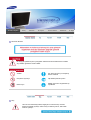 2
2
-
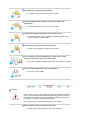 3
3
-
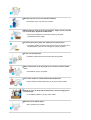 4
4
-
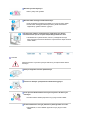 5
5
-
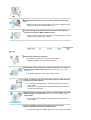 6
6
-
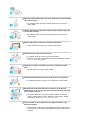 7
7
-
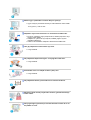 8
8
-
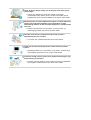 9
9
-
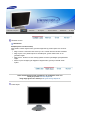 10
10
-
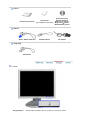 11
11
-
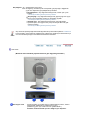 12
12
-
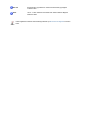 13
13
-
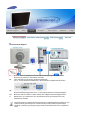 14
14
-
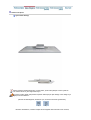 15
15
-
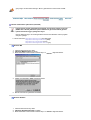 16
16
-
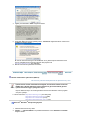 17
17
-
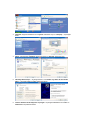 18
18
-
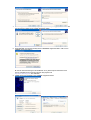 19
19
-
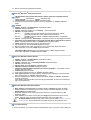 20
20
-
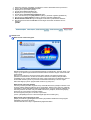 21
21
-
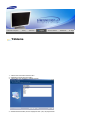 22
22
-
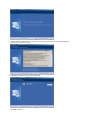 23
23
-
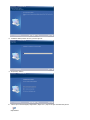 24
24
-
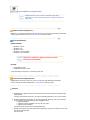 25
25
-
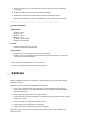 26
26
-
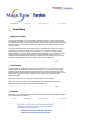 27
27
-
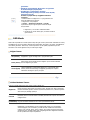 28
28
-
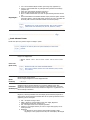 29
29
-
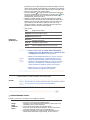 30
30
-
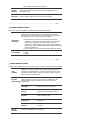 31
31
-
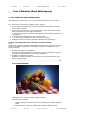 32
32
-
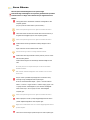 33
33
-
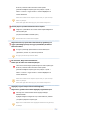 34
34
-
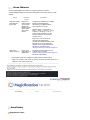 35
35
-
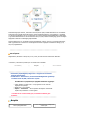 36
36
-
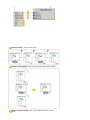 37
37
-
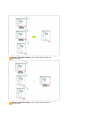 38
38
-
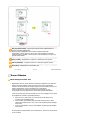 39
39
-
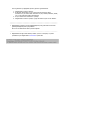 40
40
-
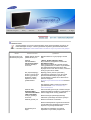 41
41
-
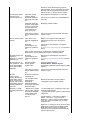 42
42
-
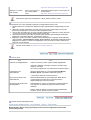 43
43
-
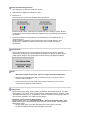 44
44
-
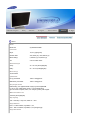 45
45
-
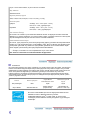 46
46
-
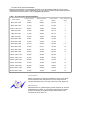 47
47
-
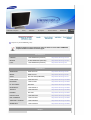 48
48
-
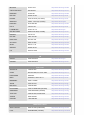 49
49
-
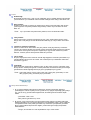 50
50
-
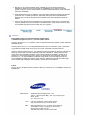 51
51
-
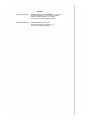 52
52
-
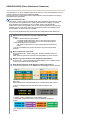 53
53
-
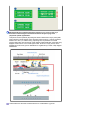 54
54
İlgili makaleler
-
Samsung 960BF Kullanım kılavuzu
-
Samsung 971P Kullanım kılavuzu
-
Samsung 173P PLUS Kullanım kılavuzu
-
Samsung 970P Kullanım kılavuzu
-
Samsung 961BF Kullanım kılavuzu
-
Samsung 720TD Kullanım kılavuzu
-
Samsung 971P Kullanım kılavuzu
-
Samsung 740BF Kullanım kılavuzu
-
Samsung 540N Kullanım kılavuzu
-
Samsung 2494HS Kullanım kılavuzu